När du dyker in i världen av musikproduktion kommer du snabbt att inse att bearbetningen av dina inspelningar är avgörande för kvaliteten på ditt slutprodukt. I denna handledning visar jag dig hur du effektivt kan bearbeta sångspår i Logic Pro X för att eliminera störningar och uppnå en ren inspelning som gör rättvisa åt ditt musikaliska verk.
Viktigaste insikterna
- Tomma områden i inspelningar bör tas bort för att förbättra ljudkvaliteten.
- Med Fade-verktyget kan du göra ingångar och utgångar av audioregioner mjuka.
- Färgmarkeringar hjälper dig att behålla översikten över ditt projekt.
Steg-för-steg-guide
1. Borttagning av störningar och tomrum
Börja med att välja dina sångspår där det inte finns några användarsignaler. Du kan klippa bort de områden som ligger mellan dina sångstopp. Det är viktigt att du tar bort dessa delar för att förvisa oönskade ljud, som andningsljud, från arrangemanget.
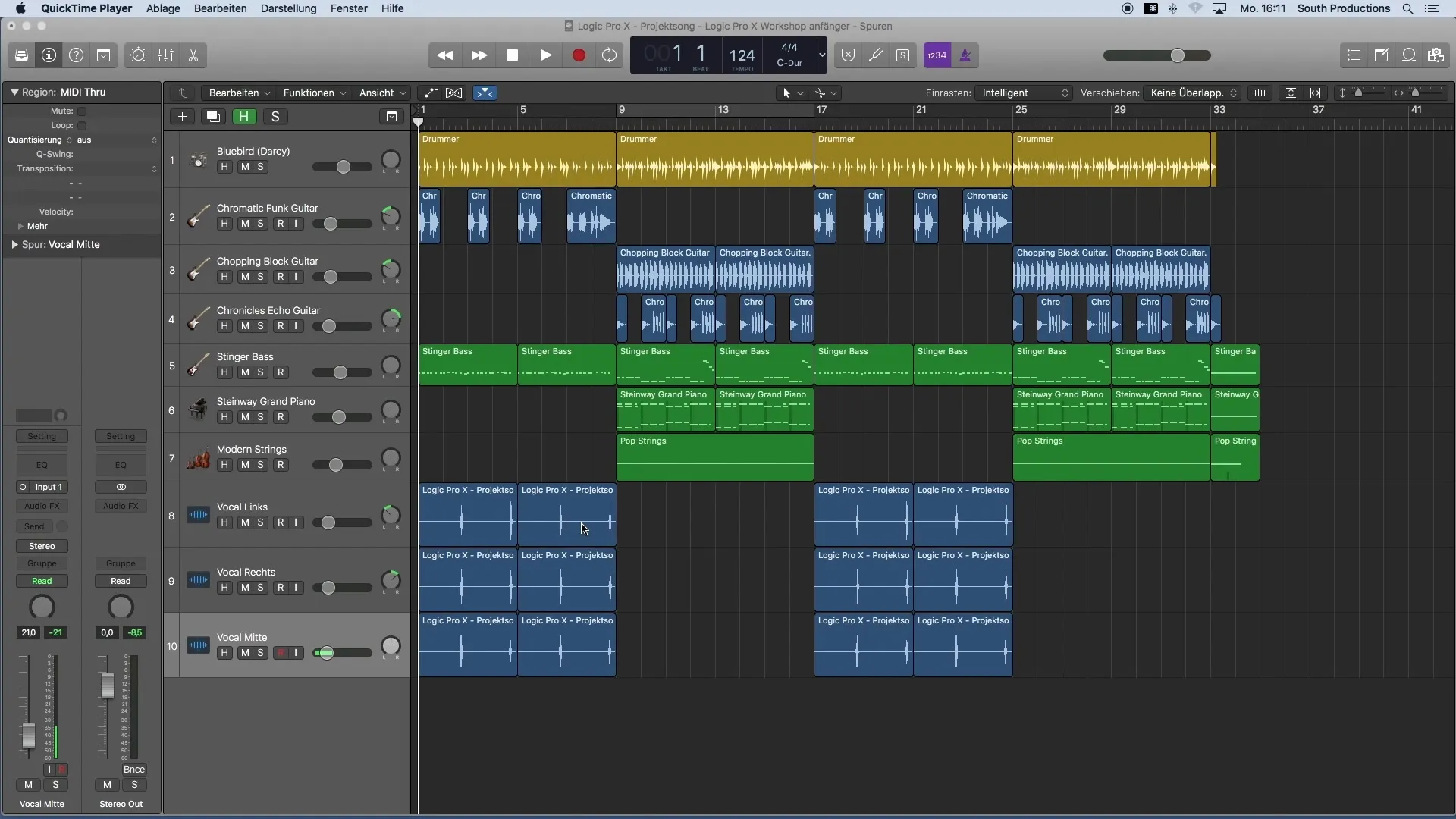
2. Aktivering av klickzon för Fade-verktyget
För att kunna mjukt dämpa in och ut ditt sångljud, rekommenderar jag att du aktiverar klickzonen för Fade-verktyget i inställningarna. Gå till Logic-menyn, välj "Inställningar" och sedan "Allmänt". Där hittar du punkten för klickzoner och aktiverar alternativet för Fade-verktyget.
3. Vertikal och horisontell zoomning
Använd rullhjulet på din mus tillsammans med ALT-tangenten för vertikal zoomning. Håll Command-tangenten och använd rullhjulet för horisontell zoomning. Detta gör att du kan zooma in exakt på de områden du vill redigera.
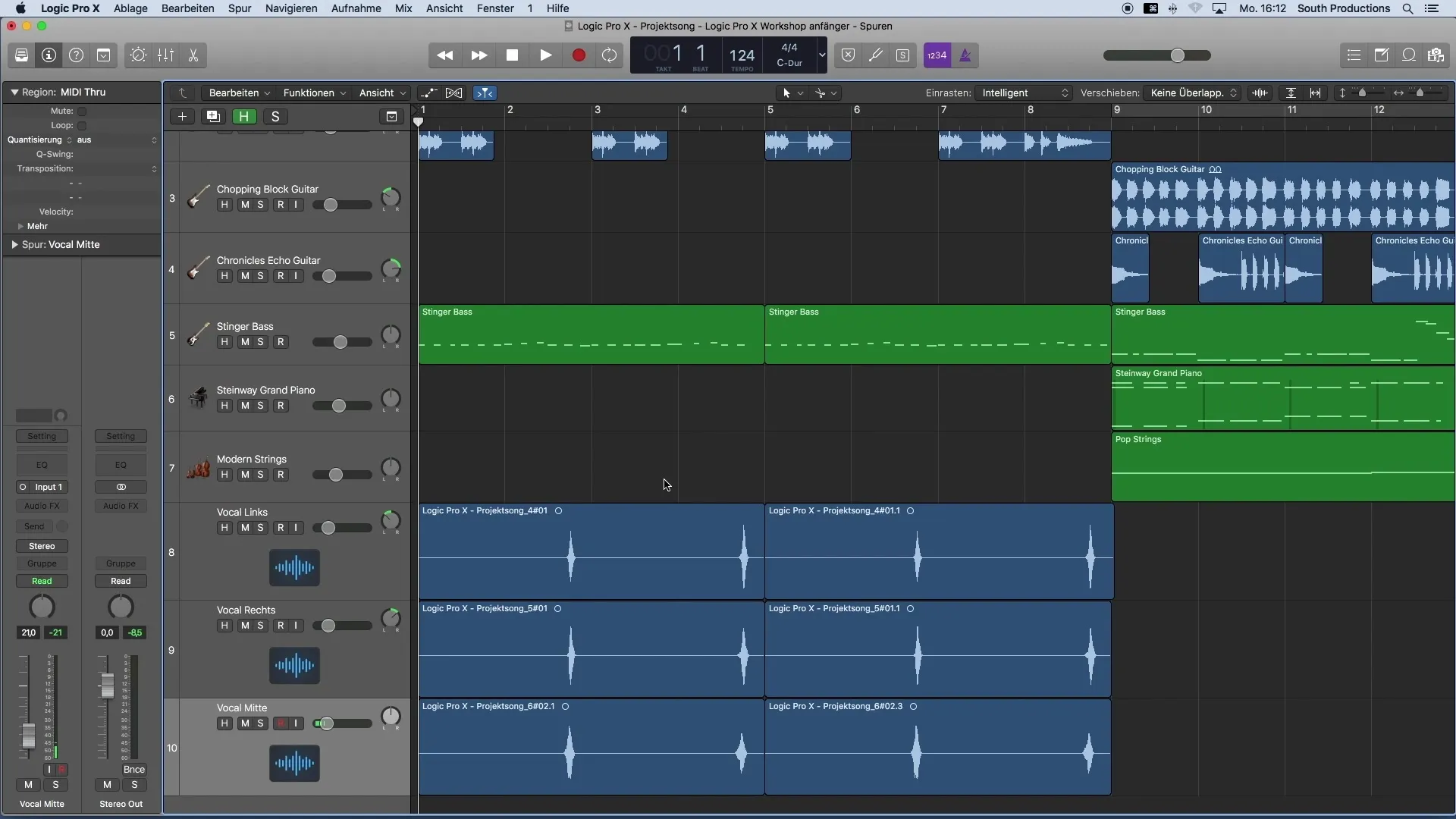
4. Arbeta med Fade-verktyget
Fade-verktyget visas när du når slutet eller början av en audioregion. Med detta verktyg kan du skapa volymfades. Se till att välja tillräckligt med avstånd från hörnen när du skapar fades för att undvika knakningar.
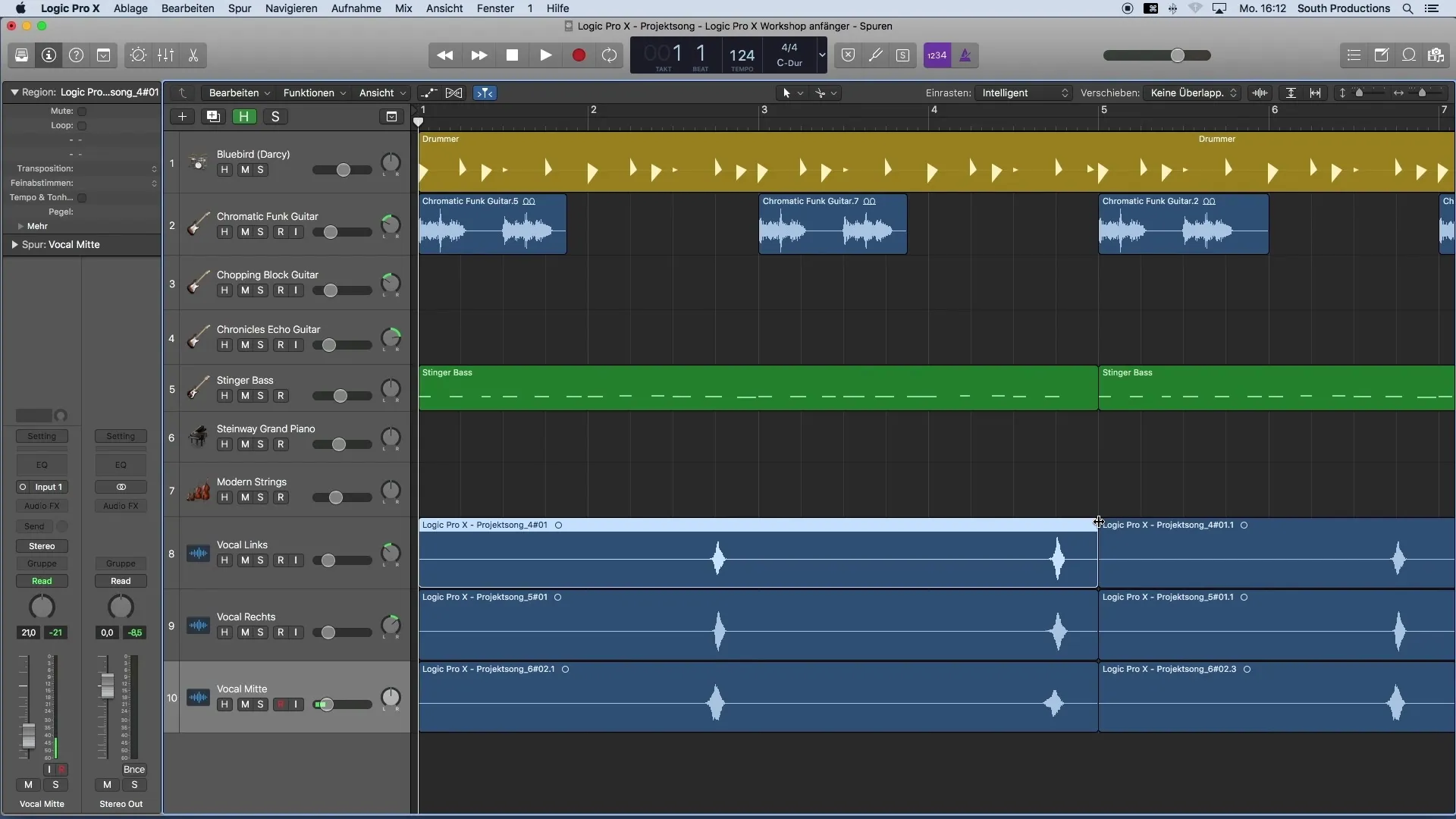
5. Klippning av sångspår
Nu är du redo att klippa bort dina tomma områden. Du kan använda saxverktyget för att noggrant markera de områden du vill redigera. Tveka inte att lämna lite utrymme från användarsignalerna för att säkerställa en ren ljudkvalitet.
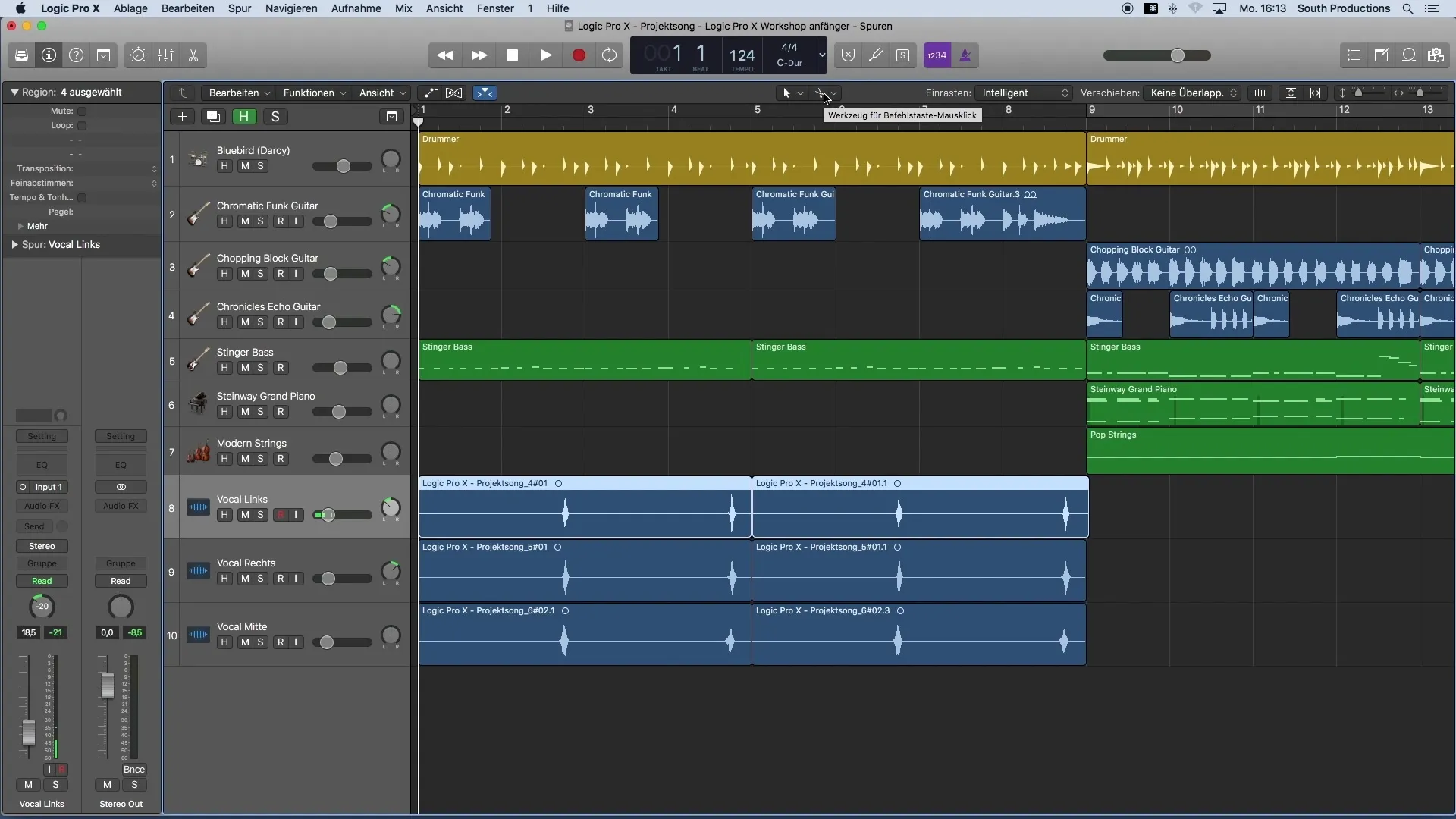
6. Radera de överflödiga delarna
Efter att ha klippt bort de tomma delarna kan du radera det överflödiga innehållet med backspace-tangenten. Se till att de klippta delarna inte längre innehåller störande ljud innan du utför dessa steg.
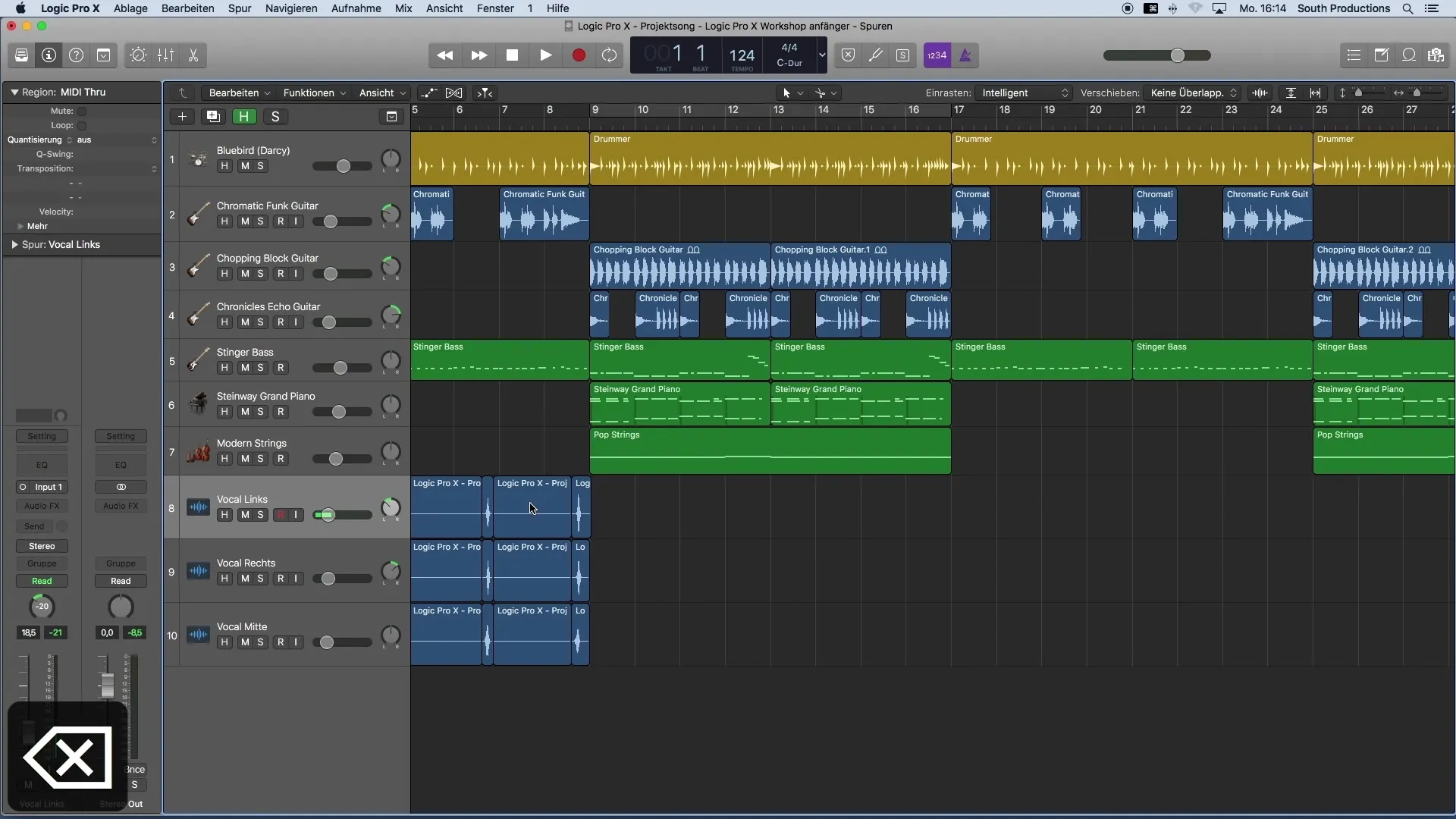
7. Aktivera solo-läge
För att kunna bedöma dina redigerade spår bättre, aktivera solo-läget. Det tillåter dig att lyssna på de isolerade sångspåren utan störning från andra instrument. Markera dina spår och aktivera solo-funktionen.
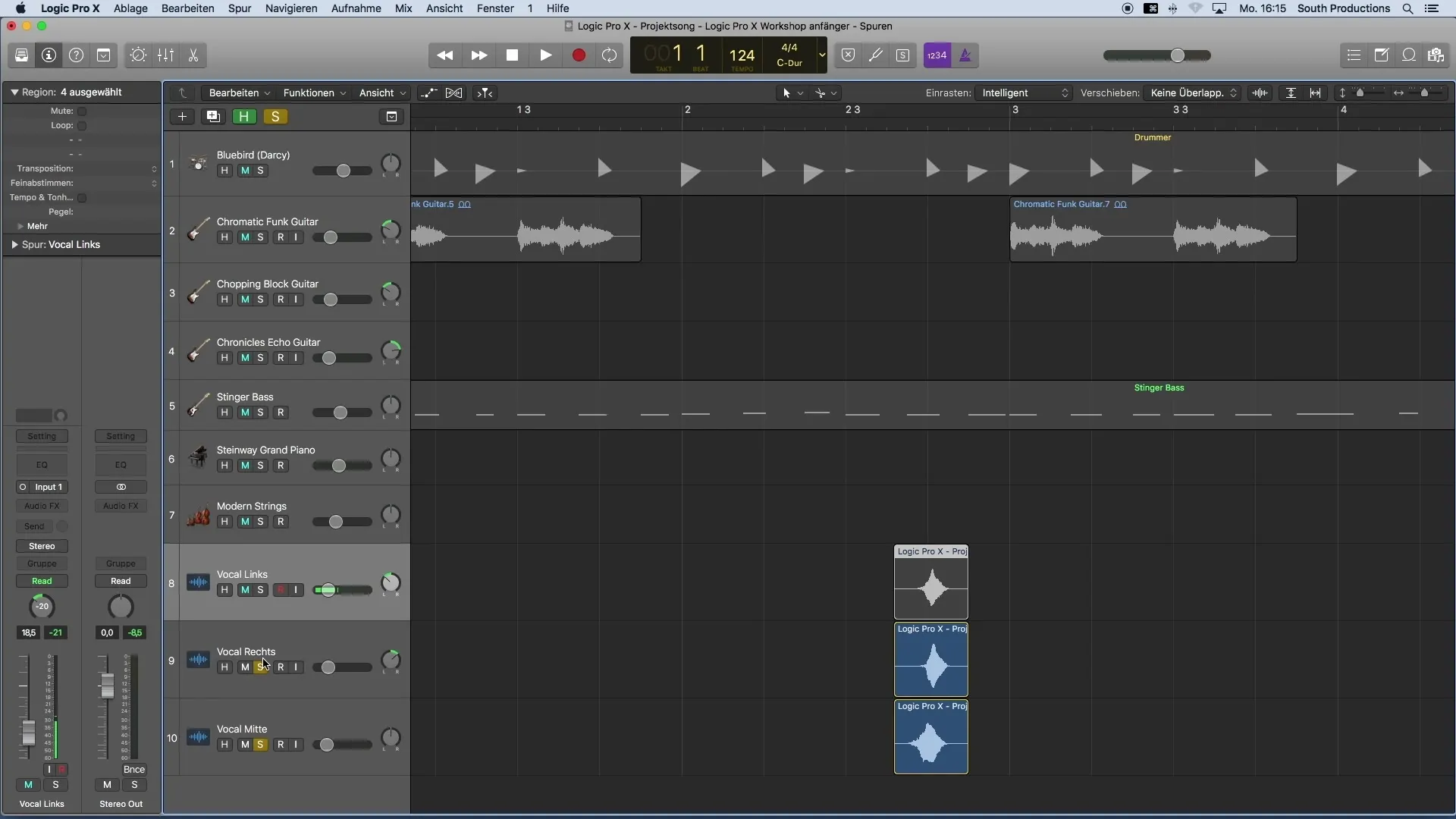
8. Justera volymfades
Om du fortfarande hör andningsljud i slutet av dina inspelningar kan du också skapa volymfades i slutet av varje region. Detta gör övergångarna mjukare och minimerar störningar.
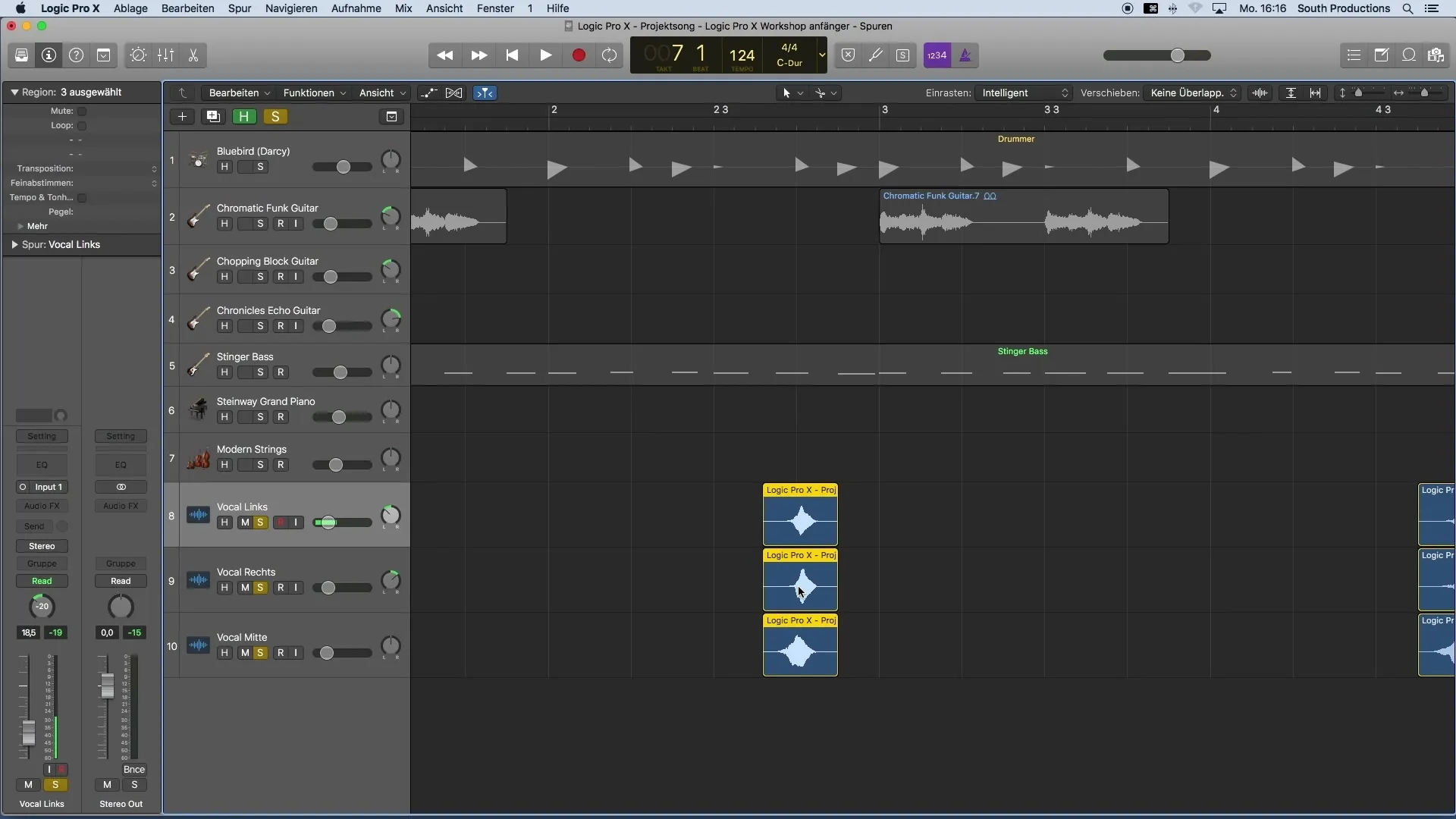
9. Kopiera och klistra in de redigerade regionerna
För att kopiera din redigering måste du först välja den redigerade regionen, kopiera den med Command+C och sedan klistra in den på önskad plats med Command+V. På så sätt bibehålls konsistensen i din redigering.

10. Projektorganisation und Färgpalett
Till slut är det fördelaktigt att organisera ditt projekt överskådligt. Fundera på en färgpalett för dina instrumentgrupper. Till exempel kan du färgkoda trummor i gult, bas i brunt och sång i rosa. Detta underlättar betydligt navigeringen genom ditt projekt.

Summering
I denna handledning bör du ha lärt dig hur du effektivt redigerar vokalspår med Logic Pro X. Genom att ta bort störningar, skapa volymfader och organisera ditt projekt med hjälp av färger uppnår du hög ljudkvalitet och enkel navigering i dina inspelningar.
Vanliga frågor
Hur klipper jag bort störningar?Du kan använda klipptillbehöret för att klippa bort de tomma delarna av dina ljudregioner och trycka på delete-knappen.
Hur skapar jag mer exakta fades?Aktivera klickzonen för fade-tillbehöret i inställningarna för Logic Pro X och dra faderna i hörnen på ljudregionerna.
Kan jag lyssna på flera spår samtidigt i solo-läge?Ja, du kan aktivera flera spår samtidigt i solo-läge genom att först markera dem och sedan aktivera solo-funktionen.


